电视机如何当做电脑屏幕
故障:你拥有一台宽大的电视机,却无法将其利用为电脑屏幕,无论如何连接,始终无法实现画面投射。
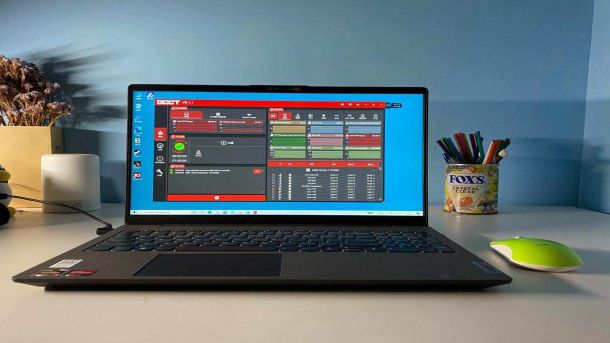
解决办法:别担心,我们将向你介绍一些简单而有效的方法来解决这个问题。首先,保证你的电视机和电脑都有HDMI接口,这是最常用的连接方式。接下来,确保你的电视机已连接到电源并处于打开状态。然后,使用一根HDMI线将电视机和电脑连接起来。在电脑上,按下Win+P组合键,选择“扩展”选项,这样你就可以将电脑屏幕的图像传输到电视上了。如果你使用的是Mac电脑,你可以在“系统偏好设置”中找到“显示”选项,然后将设置调整为“双显示器”或“镜像显示器”。 现在,你应该能够在电视屏幕上看到与电脑屏幕相同的图像了。
不仅如此,如果你想要改变电视上的分辨率,你可以在电脑上打开“显示设置”菜单,并调整分辨率选项。这样,你可以根据自己的需要设置最佳分辨率,以确保在电视屏幕上显示的内容清晰可见。

值得一提的是,有时你可能会遇到屏幕显示不完全的问题。不必担心,这可以通过调整电视的“屏幕尺寸”或“图像模式”设置来解决。查找遥控器上的相应按钮,尝试调整这些设置,直到你的画面完全显示在电视屏幕上。
除了HDMI连接,还有其他一些连接方式可以实现电视机和电脑的连接。例如,你可以使用VGA接口或DVI接口,只需使用相应的电缆将电视和电脑连接起来,并进行相应的设置即可。然而,需要注意的是,这些连接方式通常需要使用适配器,因此请确保你已经购买了正确的适配器。

最后,还有一些拓展知识值得一提。如果你希望获得更好的游戏体验,你可以选择购买支持游戏模式的电视。游戏模式可以降低电视的输入延迟,让你在玩游戏时获得更流畅的操作体验。另外,你还可以根据需要安装额外的音频设备,以获得更好的音效体验。
总之,将电视当作电脑屏幕是一种充分利用现有资源的方法,可以提供更大的显示空间和更好的观影体验。只要按照正确的连接方式和设置,你就可以轻松地实现这一目标,并且还可以根据自己的需要进行进一步的调整和定制。希望这篇文章对你有所帮助!
热门服务推荐
热门问答
热门视频
热门专题
00
:00
后结束


 推荐
推荐
 推荐
推荐




